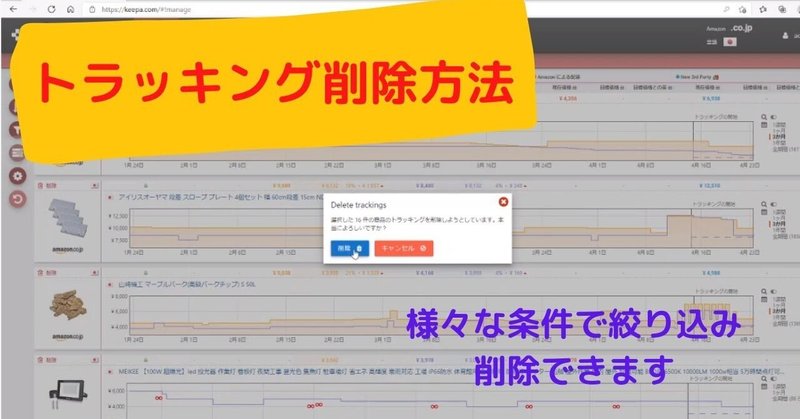
【Keepa登録商品の削除方法】Keepaのトラッキングは更新が大事です!
皆さんAmazon刈り取りをする場合、Keepaでトラッキングして通知を待つというやり方の人が多いかと思います。
Keepaに登録してそれで終わりにしている方も多いですが、商品の需要や相場は常に変化していますので、定期的に更新が必要です。
トラッキングの更新をするためには、
トラッキング商品の削除 → 新しくトラッキング登録
もしくは、
トラッキング商品の価格確認 → 目標価格の更新
をしなければいけません。
目標価格の更新は、Keepaで商品ページを開いて価格を変えるだけですので簡単なのですが、
意外とトラッキング削除の仕方を知らない人も多いので今回こちらの記事で説明していきたいと思います。
トラッキング商品の削除
それではさっそくトラッキング商品の削除方法について説明していきます。
まずはじめに、Keepaの画面を開いたら左上の「トラッキング」をクリックします。

次に「トラッキングの概要」をクリックします。

すると、この画面に現在トラッキングしている商品が表示されます。

あとは左の赤枠のアイコンをクリックし、「削除」を選択すると、アラートが表示されますので、そこでもう一度削除をクリックします。



これでトラッキング商品の削除は完了です。
カテゴリや商品の状態商品を絞る
先程説明したやり方でトラッキング商品の削除はできるのですが、
トラッキングしているすべての商品は削除したくない、
一部の商品だけ削除したいという方もおられるかと思います。
そういったときは、画面左側の上から3つ目のアイコンをクリックし、
フィルターを掛けることで表示されている商品のみ削除することが可能になります。

今回、私のアカウントの場合は新品の「車&バイク」のみトラッキングしているためこれだけしか表示されていませんが、
複数のカテゴリや中古の状態のトラッキングなどをしている場合、
この画面に表示されますので、削除したいカテゴリや商品状態だけにチェックをつけ、
先ほど同様に削除することで選択した商品だけ削除することができるようになります。
ランキングや価格で商品を絞る
見ていただければわかりますが、一覧の上部に項目が表示されています。

実はこの項目でも商品を絞ることができます。
例えば新品価格が10000円以上の商品のみに絞ってみましょう。

新品の項目の三本線をクリックし、ドロップダウンを「以上」に変更します。
そして入力欄に「10000」と入力することで新品価格が10000円以上の商品のみ出力されました。
高価格の商品のみ削除する場合などに利用できますね!
これはランキングや出品者数などでもフィルターを掛けれますのでかなり自由度高く絞り込むことができます。
絞り込んだ後は先ほど同様削除していくだけで大丈夫です!
まとめ
登録の仕方は知っているけど削除の仕方はしらないという方はぜひ参考にしてみてください。
トラッキング商品は必ず定期的に更新が必要です。
不要な通知を減らすためにも定期的に更新していきましょう!
■コンサルグループ
『DECOUP』
刈り取り商品自動配信ツール導入中
■私が利用しているツール
REAPER
Keepa一括登録ツール(現在30日間無料モニター募集中)
Rakukari
Price2alert一括登録ツール(楽天刈り取りツール)
■その他にも情報発信をしていますのでチェックしてみてください。
LINE
Amazon刈り取りに関する情報発信や刈り取り商品のリアルタイム配信
Youtube
noteやブログで発信したノウハウを動画でもわかりやすく説明しています。
この記事が気に入ったらサポートをしてみませんか?
